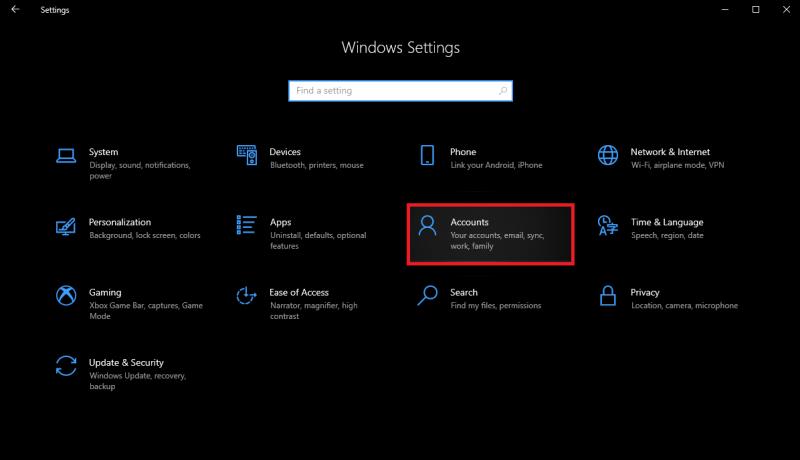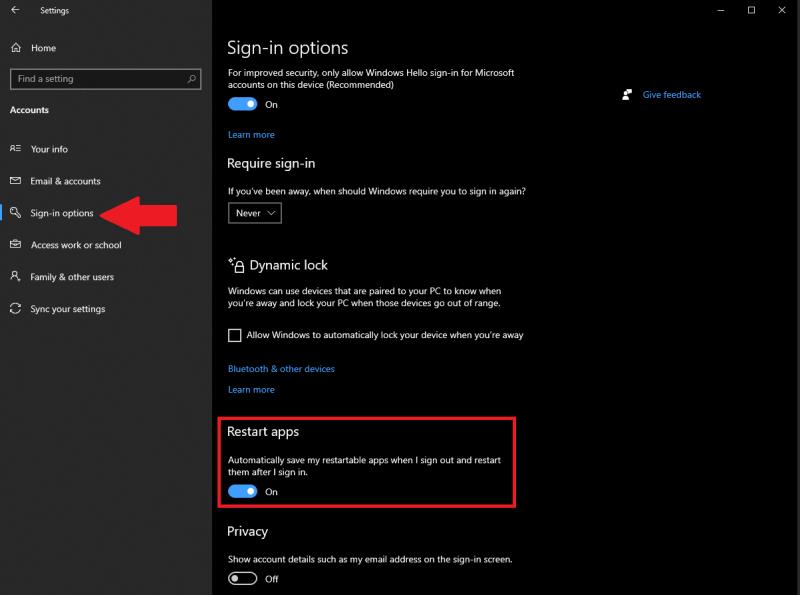Selleks, et Windows 10 rakendustes viivitamatult jätkata sealt, kus pooleli jäite, peate tegema järgmist.
1. Avage Seaded (Windowsi klahv + I kiirklahv).
2. Avage kontod.
3. Avage vasakpoolselt paanilt sisselogimisvalikud.
4. Avage rakenduste taaskäivitamine ja lülitage sisse lüliti "Salvesta minu taaskäivitavad rakendused automaatselt, kui ma välja login ja taaskäivitage need pärast sisselogimist".
Kas olete kunagi oma Windows 10 arvutis midagi segamas ja teid segatakse ning peate arvuti välja logima või välja lülitama? Kas soovite, et oleks võimalik jätkata sealt, kus pooleli jäite? Õnneks on Windows 10 jaoks saadaval sätted, mis võimaldavad teil Windows 10 rakendustes kohe jätkata sealt, kus pooleli jäite. Siin on, mida peate tegema.
1. Avage Seaded (Windowsi klahv + I kiirklahv)
2. Avage Kontod .
3. Avage vasakpoolselt paanilt sisselogimisvalikud .
4. Avage rakenduste taaskäivitamine ja lülitage sisse lüliti " Salvesta minu taaskäivitavad rakendused automaatselt, kui ma välja login ja taaskäivitage need pärast sisselogimist ".
Sa oled valmis! Kui soovite välja lülitada võimaluse taaskäivitada oma rakendusi sealt, kus pooleli jäite, peate vaid juhendi viimases etapis lüliti välja lülitama.
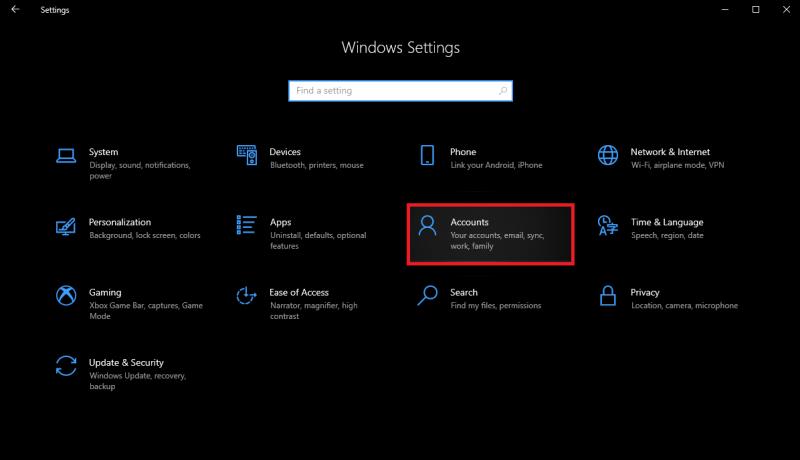
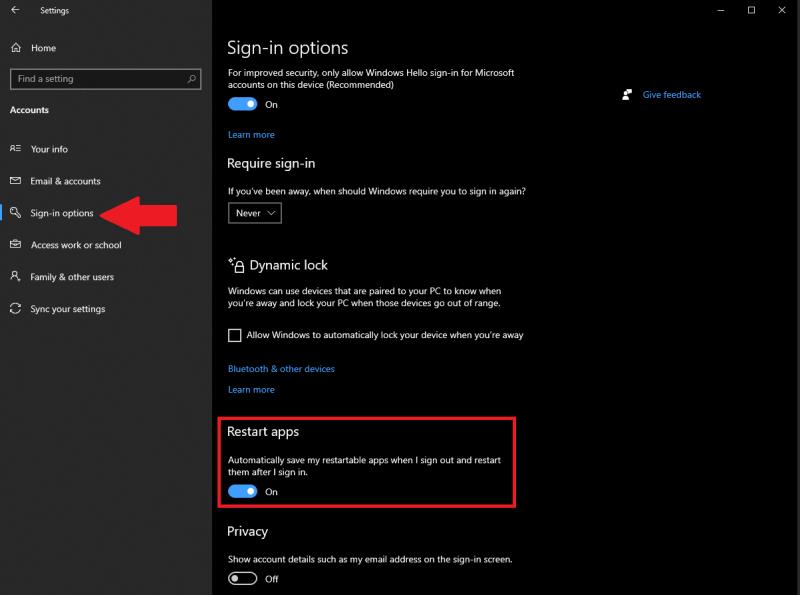
Pidage meeles, et võimalus alustada Windows 10 rakendustes sealt, kus pooleli jäite, kehtib tavaliselt ainult Microsofti rakenduste, mitte kolmanda osapoole rakenduste puhul. Veel üks oluline asi, mida meeles pidada, on see, et see seade asendab kõik Microsoft Edge'i seaded.
Seega pole vahet, kas olete Microsoft Edge'i käivitusseadetes keelanud sealt, kus pooleli jäite, teie Edge'i brauser taaskäivitub siin, kui see pooleli jäi, olenemata Edge'i spetsiifilistest privaatsusseadetest. Kui soovite oma privaatsust säilitada, on oluline seda tähele panna.
Kas teile meeldib Windows 10 puhul jätkata sealt, kus pooleli jäi, või iga kord, kui Windows 10-sse sisse logite, alustada värskelt. Andke meile kommentaarides teada.